
Soluções de áudio para toda a casa são caras e geralmente difíceis de configurar. Hoje, vamos levá-lo de um sistema de áudio independente para um sistema de áudio de uma casa inteira em questão de minutos com o Google Chromecast Audio .
RELACIONADOS: Como configurar um novo alto-falante Sonos
As configurações de alto-falantes que tocam a mesma música em toda a sua casa variam de caras a caras. No lado caro, você pode comprar vários Estações retransmissoras Apple Airport Express de $ 99 para conectar seus alto-falantes via AirPlay. No lado realmente caro das coisas, você encontrará o sistema Sonos , Que custará milhares de dólares para equipar uma casa inteira, já que cada adaptador de alto-falante custa US $ 349.
Isso é ótimo se você pode pagar e a solução oferece algo que você deseja. O AirPort da Apple possui outros recursos, como extensão de rede, por exemplo. Sonos tem sua própria linha de alto-falantes sem fio de alta qualidade. Mas para as pessoas que estão um pouco mais preocupadas com os custos, não precisam dos recursos extras e têm muitos alto-falantes disponíveis para usar para a tarefa, há uma solução muito mais barata e mais fácil: o Google Chromecast Audio . Por US $ 35 (e muitas vezes à venda por US $ 30), você pode equipar sua casa rapidamente, de cima a baixo, com um sistema tão simples de usar quanto a popular solução de streaming de vídeo Chromecast do Google.
Vamos dar uma olhada no que você precisa e então voltaremos nossa atenção para a configuração do Chromecast Audio real e para a criação de uma rede para toda a casa.
O que você precisa: preparação é fundamental
Ao escrever este tutorial, cronometramos quanto tempo levou para ir do áudio sem casa para o áudio da casa inteira. Mesmo parando para fazer capturas de tela ao longo do caminho, o tempo total estava abaixo cinco minutos.
Deixando de lado a facilidade de uso do sistema Chromecast, o motivo pelo qual pudemos configurá-lo com tanta facilidade foi porque sabíamos exatamente o que precisávamos e poderíamos facilmente conectar o Chromecast Audio e começar a rodar em questão de segundos em cada local de alto-falante .
Se você entrar na experiência com o mesmo nível de conhecimento e preparação, também poderá instalar seu sistema de áudio em questão de minutos. Vamos ver o que você precisa.
Alto-falantes amplificados
Este guia pode ser sobre o Chromecast, mas sem alto-falantes adequados conectados a ele, você não tem nada. Este guia geralmente assume que você já tem alguns alto-falantes por aí (já que as recomendações dos alto-falantes seriam um artigo inteiro), mas há algumas coisas a se ter em mente ao prepará-los para o Chromecast.
O que torna um alto-falante adequado para nossos propósitos? Os alto-falantes podem ser classificados em duas categorias, ativos e passivos, com base em uma distinção simples. Se os seus alto-falantes tiverem sua própria fonte de alimentação (seja da corrente da parede ou baterias), eles são alto-falantes ativos. Se seus alto-falantes só tiverem terminais de fio de alto-falante na parte traseira, eles provavelmente são passivos, o que significa que não têm uma fonte de alimentação interna. Em vez disso, eles exigem um receptor ou amplificador para puxar eletricidade de sua parede e alimentá-los.
Alto-falantes ativos podem ser conectados diretamente ao Chromecast (ou qualquer outra fonte de som, como seu iPhone ou um CD player) e amplificarão o som.
Se você tiver um par antigo de alto-falantes Hi-Fi passivos com som excelente, no entanto, será necessário conectar o Chromecast a um receptor ou amplificador e, em seguida, conectar os alto-falantes a esse mesmo receptor ou amplificador.
Embora os amplificadores de alto-falante sejam um artigo (e um hobby) em si, você pode conviver com um amplificador simples projetado para uso com alto-falantes estéreo passivos por cerca de US $ 14 . Além dessa recomendação secundária, no entanto, a seleção de um amplificador ou alto-falantes está além do escopo deste tutorial - felizmente, a Internet está repleta de sites de equipamentos de áudio, fóruns e análises, então você com certeza encontrará informações sobre qualquer combinação de alto-falantes e amplificadores que você pode pensar.
O Chromecast Audio

Você precisará de uma unidade Chromecast Audio para cada conjunto de caixas de som que deseja adicionar ao sistema de áudio de toda a casa. Infelizmente, mesmo se você já possui um Chromecast de vídeo normal, não é possível usar o modelo normal para este tutorial, pois o tutorial depende da capacidade das unidades do Chromecast Audio de serem classificadas em grupos.
Este recurso está reservado, no momento, exclusivamente para o Chromecast Audio. Isso significa que, mesmo se você já tiver um Chromecast normal conectado à unidade receptora do media center, precisará de uma unidade adicional do Chromecast Audio para integrar esses alto-falantes em sua solução para toda a casa. Não podemos dizer o quanto ficamos tristes ao descobrir que você não conseguiu agrupar os Chromecasts normais como faz com o Chromecast Audio e realmente esperamos que o Google corrija esse descuido no futuro.
Cabos Adequados
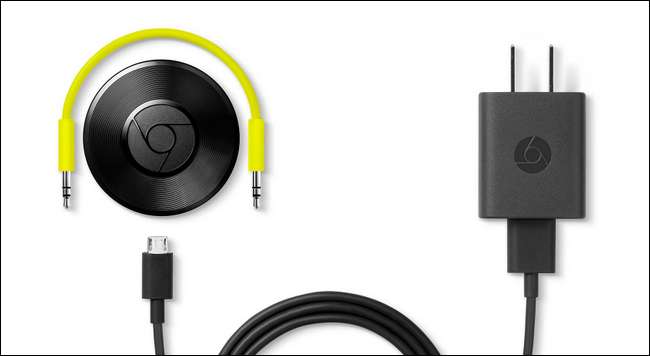
RELACIONADOS: O que é a porta ótica de áudio e quando devo usá-la?
O Chromecast Audio é fornecido com um adaptador de energia e um cabo curto estéreo de 3,5 mm (também conhecido como cabo tipo fone de ouvido, mostrado na foto abaixo). Além disso, o Chromecast Audio suporta 3,5 mm a RCA (os conectores estéreo vermelho / branco comuns a tudo, desde alto-falantes a aparelhos de TV) e 3,5 mm a Cabo óptico TOSLINK for digital audio.
Agora é a hora de consultar a configuração dos alto-falantes em cada local da sua casa para determinar o tipo de cabo necessário para cada um.
Enquanto o Google ficará feliz em vender para você um adaptador de 3,5 mm para RCA ou adaptador óptico por US $ 15 cada, é uma marcação bem insana para dois cabos muito baratos. Você pode pegar um cabo RCA macho de 3,5 mm para macho por cerca de US $ 5 . Mesmo que o cabo óptico na loja do Google Chromecast pareça realmente exótico, na verdade é apenas um cabo adaptador TOSLINK mini para TOSLINK e você pode pular o pagamento de $ 15 por ele. pegue um por $ 6 .
O aplicativo Google Cast e aplicativos de streaming complementares
Finalmente, além de todos os requisitos físicos descritos acima, você precisará de duas coisas simples: o aplicativo Google Cast em seu smartphone (disponível para Android e iOS ) assim como Aplicativos compatíveis com Chromecast para seu smartphone ou computador .
Você precisa do aplicativo Google Cast para instalar os Chromecasts e configurá-los, e você precisa dos aplicativos compatíveis com o Chromecast para transmitir a música para os dispositivos. Aplicativos de streaming de música populares como Spotify, Pandora e iHeartRadio funcionam com o Chromecast, e você pode até mesmo fazer streaming de música de sua coleção de mídia pessoal usando soluções de gerenciamento de mídia compatíveis com o Chromecast, como Plex Media Center .
Com tudo isso em mente, vamos dar uma olhada em como configurar as unidades reais e fazer a música tocar.
Configure as unidades do Chromecast Audio
Prometemos que você já fez todo o trabalho pesado (verificar seus alto-falantes, solicitar cabos adaptadores, etc.). Depois de descobrir a configuração da posição da caixa de som em sua casa e colocar as mãos nas unidades Chromecast Audio reais, o resto do processo leva apenas alguns minutos.
Conecte o cabo de alimentação do seu Chromecast Audio, conecte o adaptador e conecte a unidade aos alto-falantes. Sugerimos fazer as unidades uma de cada vez (aplicando energia a cada unidade somente após a unidade anterior ter sido configurada) para evitar confundi-las, já que todas têm nomes padrão genéricos como ChromecastAudio2058.
Ligue o Bluetooth do seu smartphone a partir do aplicativo de configurações. Em seguida, inicie o aplicativo Google Cast. Selecione a guia “Dispositivos” na parte superior da tela, conforme mostrado abaixo.
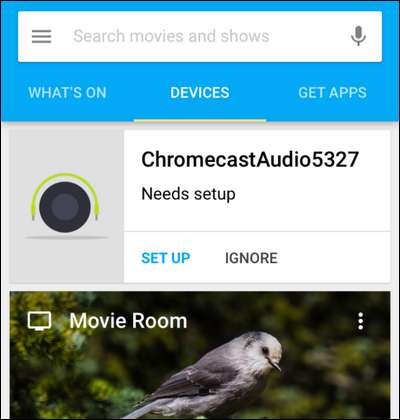
Se você tiver o Bluetooth ativado e estiver perto do Chromecast, ele exibirá o nome padrão do Chromecast Audio junto com a caixa de diálogo acima, indicando que ele precisa ser configurado. Selecione “Configurar”. Após um breve momento em que indica que o processo de configuração está em andamento, ele solicitará que você reproduza um som de teste. Pressione o botão para confirmar se o aplicativo pode enviar som para o Chromecast Audio.
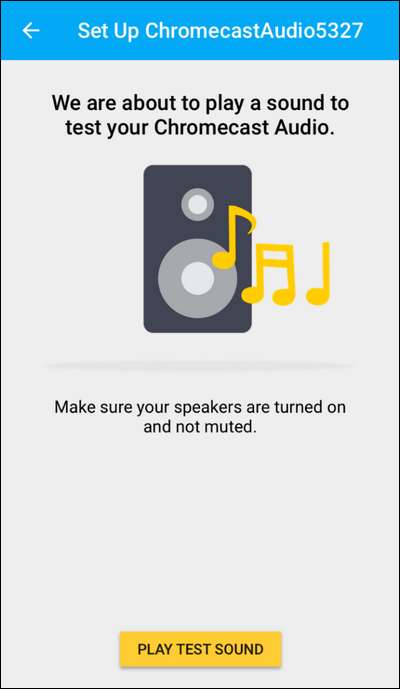
Confirme que você ouviu o som selecionando “Eu ouvi” ou, se você não ouviu, selecione “Eu não ouvi” para obter ajuda na solução de problemas.
Em seguida, você será solicitado a nomear seu Chromecast Audio e optar por ativar o modo visitante ou não (se não estiver familiarizado com o modo visitante do Chromecast, você pode leia sobre isso aqui ) Embora o aplicativo solicite que você use um nome como “Sala de estar”, como já temos várias unidades Chromecast normais com nomes como esse, optamos por chamar nosso Chromecast Audio de “Alto-falantes de baixo”. Dê ao seu Chromecast um nome facilmente identificável que o diferencie de outras unidades (e lembre-se de que cada vez que alguém dá a um dispositivo de rede um nome sem sentido, um anjo perde suas asas).
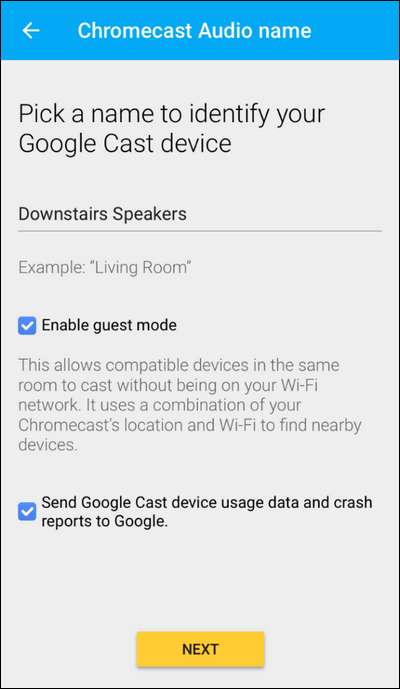
Em seguida, selecione sua rede Wi-Fi e insira a senha.
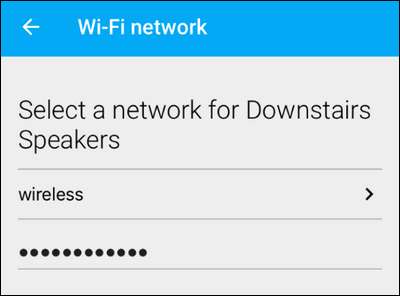
Assim que o Chromecast Audio se conectar à sua rede, ele pesquisará por atualizações. Durante esse processo, ele mostrará um pequeno vídeo sobre como usar o dispositivo. Aguarde até que o processo de atualização termine e repita toda esta seção do tutorial para cada unidade Chromecast Audio que você possui.
Não avance para a próxima seção do tutorial até que cada unidade Chromecast Audio esteja conectada aos alto-falantes que o acompanham, com um nome exclusivo, e na sua rede doméstica.
O toque final: agrupe os Chromecasts
Esta última etapa é a magia que reúne tudo. Se você abrir um aplicativo de streaming compatível com o Chromecast, digamos Pandora para iOS, neste ponto, você verá suas unidades Chromecast Audio, mas só poderá transmitir áudio para um deles, conforme mostrado abaixo.
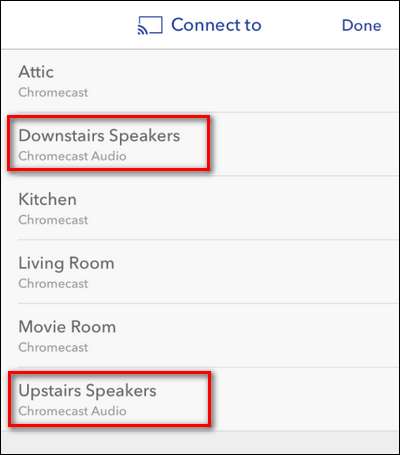
Isso não é realmente áudio para toda a casa, é? Isso realmente não é melhor do que enviar um único stream para um único Chromecast. Precisamos criar um grupo, para que todas as unidades agrupadas do Chromecast Audio sintonizem o mesmo stream. Para fazer isso, abra o aplicativo Google Cast novamente e selecione a guia “Dispositivos”, como fizemos quando configuramos as unidades.
Role para baixo até ver suas unidades Chromecast Audio. Toque no pequeno ícone de três pontos localizado no canto superior direito da entrada de um dos alto-falantes que deseja agrupar.
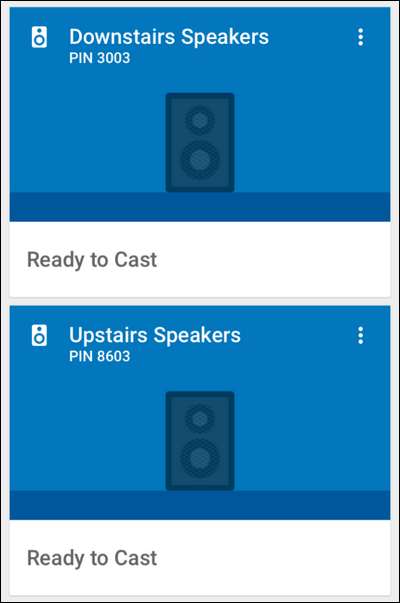
No menu pop-up resultante, selecione “Criar grupo”.
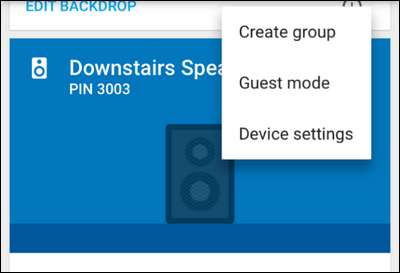
Dê um nome ao seu grupo e selecione as unidades Chromecast que formarão o grupo. Em nosso exemplo, temos duas unidades Chromecast Audio e batizamos o grupo de “Whole House”. Se você comprou mais unidades, pode facilmente subdividir as coisas em grupos como "Casa inteira", "Lá em cima", "Lá embaixo" ou mesmo "Fora". Desde que qualquer grupo tenha dois Chromecasts, ele funcionará. Clique em “Salvar” quando terminar de nomear seu grupo e selecionar os dispositivos.
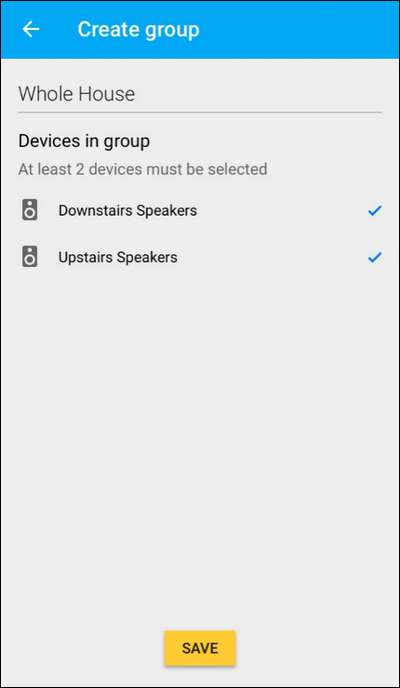
Depois de criar o grupo, ele será listado junto com seus dispositivos Chromecast individuais, conforme visto abaixo na guia “Dispositivos” do aplicativo Google Cast.
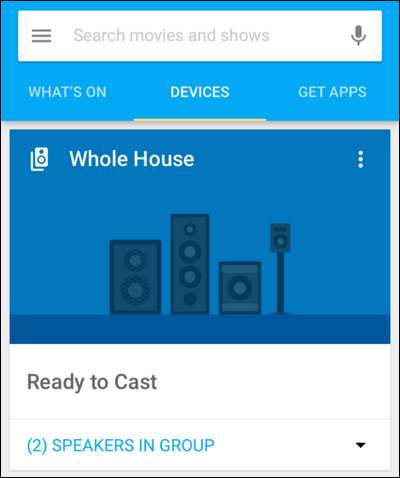
Se você iniciar um aplicativo com habilidades de elenco, como o aplicativo Pandora mencionado anteriormente, você verá "Whole House" (ou o nome que você deu ao seu grupo de alto-falantes), conforme mostrado abaixo.
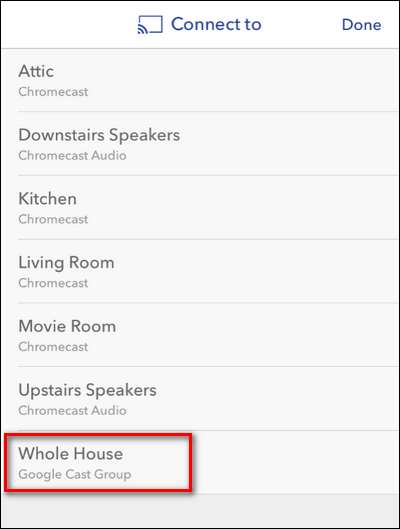
Agora você pode selecionar o “Grupo Google Cast” em vez de unidades Chromecast Audio individuais, e qualquer stream que você selecionou será enviado a todos os Chromecast Audio naquele grupo de transmissão.
Aplicativos individuais podem oferecer suporte adicional para o Chromecast Audio (o aplicativo Pandora, por exemplo, permite que você controle o volume principal tocando no ícone de transmissão enquanto a transmissão está em andamento, conforme mostrado abaixo).
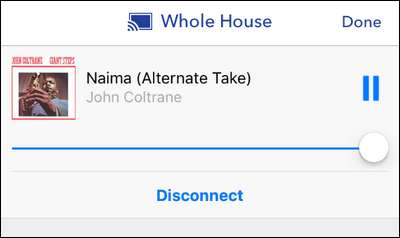
Se você quiser um controle mais granular, no entanto, sua melhor aposta é abrir o aplicativo Google Cast e verificar a entrada do grupo de alto-falantes, conforme mostrado abaixo. Embora a entrada “Parar transmissão” seja óbvia o suficiente, você pode tocar no ícone do alto-falante para controlá-los.
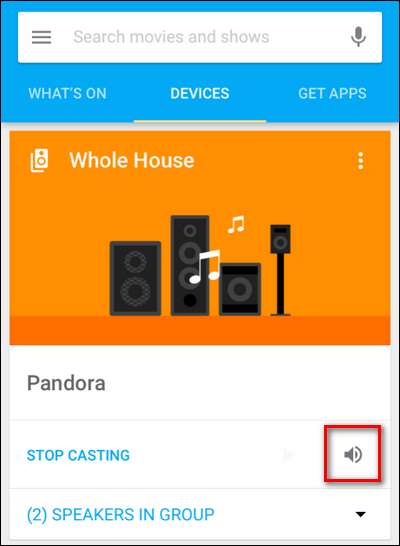
Usando os controles deslizantes, você pode ajustar o volume dos diferentes pares de alto-falantes.
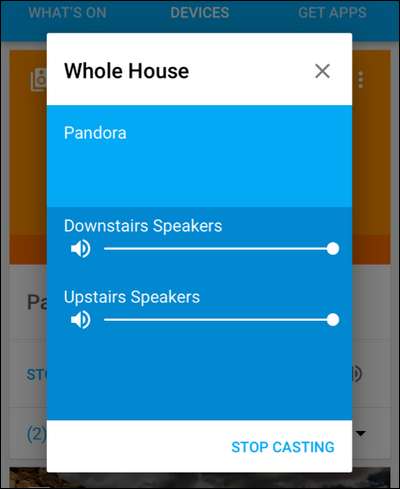
Isso é particularmente útil se você deixou o volume físico de um conjunto distante de alto-falantes alto e deseja corrigir a situação rapidamente sem subir um lance de escadas.
De modo geral, a experiência do Google Chromecast Audio é super suave. A única reclamação que temos sobre todo o processo não tem nada a ver com o processo - nós apenas realmente deseja a capacidade de agrupar nossos Chromecasts regulares em grupos de streaming de áudio e vídeo! Se você está procurando uma maneira superbarata de configurar uma solução completa de streaming de áudio, o Chromecast Audio realmente não pode ser superado em termos de preço e facilidade de uso.







